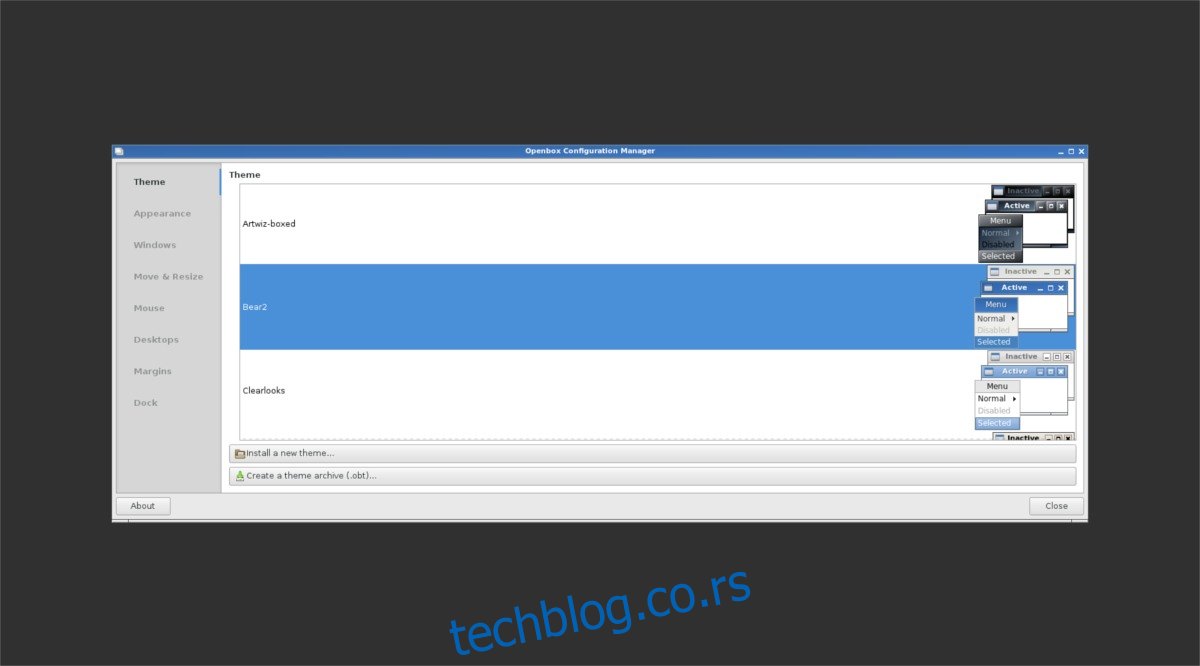Линук има много десктоп окружења за избор. Имате прелепо Циннамон десктоп окружење, Пантхеон десктоп окружење ‘то само ради’, лако и веома прилагодљиво ЛКСКт десктоп окружење или традиционалније Мате десктоп окружење. Размажени сте избором и постоји десктоп окружење које задовољава скоро све потребе. Међутим, ако још увек нисте пронашли право окружење радне површине, можда бисте желели да размислите о томе да направите своје. Основа овог десктоп окружења је Опенбок менаџер прозора. Уз то, корисници могу да добију веома основно окружење радне површине и да га надограђују.
Опенбок менаџер прозора је веома популаран и користи се у многим различитим десктоп окружењима. Ево како да га инсталирате на свој систем.
Преглед садржаја
Убунту
sudo apt install openbox feh tint2 docky pcmanfm
Дебиан
sudo apt install openbox tint2 docky pcmanfm
Арцх Линук
sudo pacman -S openbox tint2 docky pcmanfm
Федора
sudo dnf install openbox tint2 docky pcmanfm
ОпенСУСЕ
sudo zypper install openbox tint2 docky pcmanfm
Остало
Опенбок није наведен за вашу Линук дистрибуцију? Не брините, још увек можете да га добијете! Отворите свој менаџер пакета, потражите „опенбок“ и инсталирајте га!
Обавезно инсталирајте и друге пакете осим Опенбок-а. Ствари као што су Доцки, Фех, Тинт2 и Пцманфм су кључне за радну радну површину засновану на Опенбок-у.
Подешавање позадине
Опенбок је веома минималан менаџер прозора. Има потенцијал да буде одлична радна површина, али ван кутије није много за погледати. Радна површина и шема боја су у потпуности засновани на изабраној Опенбок теми. То значи да корисник нема позадину, нити могућност да је постави. Као резултат, потребан је алат треће стране за постављање позадине. Кликните десним тастером миша на радну површину и отворите Терминал из контекстног менија. У терминалу унесите ову команду:
feh --bg-scale /path/to/wallpaper.jpg
Покретање команде фех ће одмах променити позадину на било коју слику коју поставите.
Тема менаџера прозора
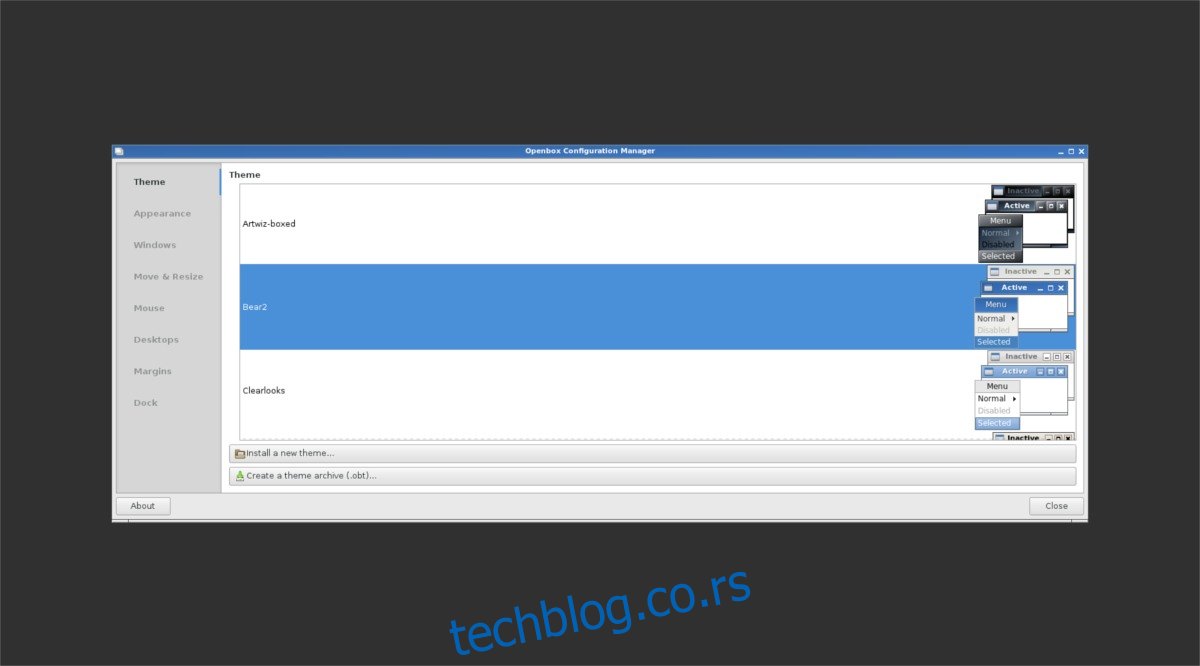
Као што је раније речено, тема менаџера прозора у Опенбок менаџеру прозора је веома важна. Да бисте изабрали нову тему, отворите Обцонф: алатку за конфигурисање менаџера прозора. У Обцонф-у су наведене све инсталиране теме менаџера прозора. Изаберите нови кликом на један на листи. Радна површина и менаџер прозора ће се одмах променити на изабрану тему.
Преузмите нове Опенбок теме са бок-лоок.орг.
Одабир панела
Опенбок менаџер прозора нема панел. За неке је ово у реду, јер ионако воле да користе све на целом екрану. Ипак, Опенбок менаџер прозора је много пријатнији са панелом.
Током процеса инсталације постављена су два панела; Тинт2 и Доцки. Прочитајте преглед сваког од панела и одлучите који ћете користити са својим подешавањем.
Тинт2
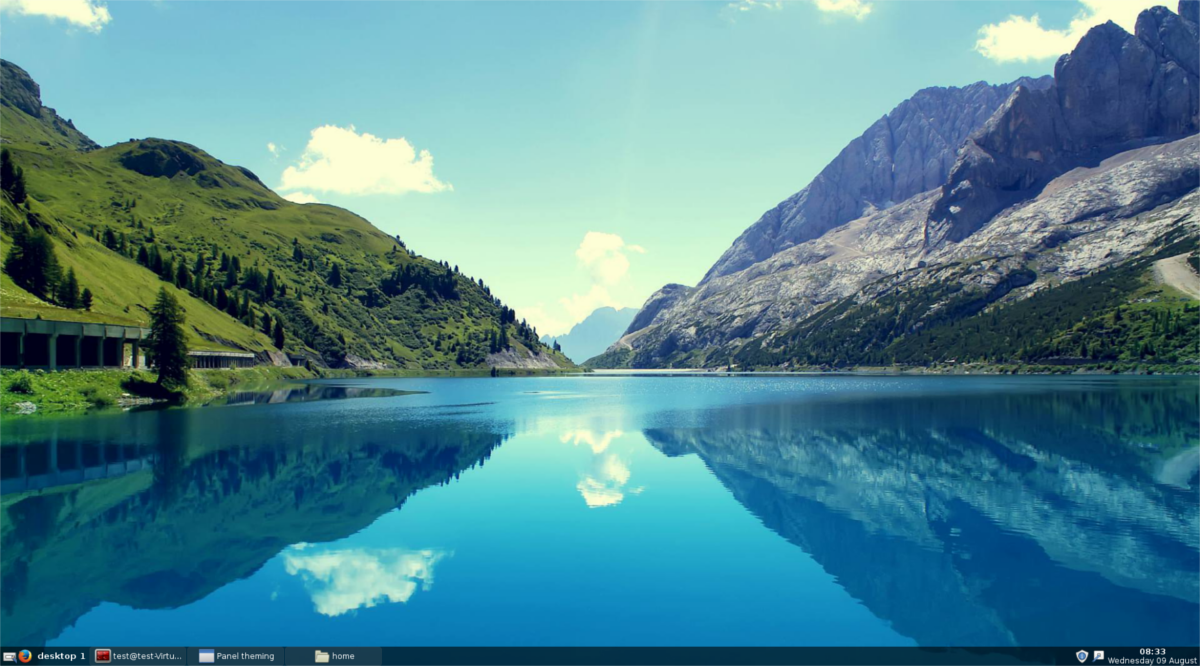
Желите нешто мало лакше? Уместо тога, размислите о коришћењу Тинт2 са новим подешавањем. То је једноставан панел заснован на Кс-прозору који се лудо може конфигурисати. Поред тога, Тинт2 панел долази са обавештењима и подршком за системску палету, тако да корисници не морају да брину о губитку функција када пређу на овај лагани панел. Има мало ресурса и не користи много графичке снаге. То га чини савршеним за оне који иду на Опенбок због тога колико је лаган. Тинт2 панел систем долази са алатом за конфигурацију, који омогућава корисницима да изаберу много различитих типова распореда и дизајна панела.
Доцки
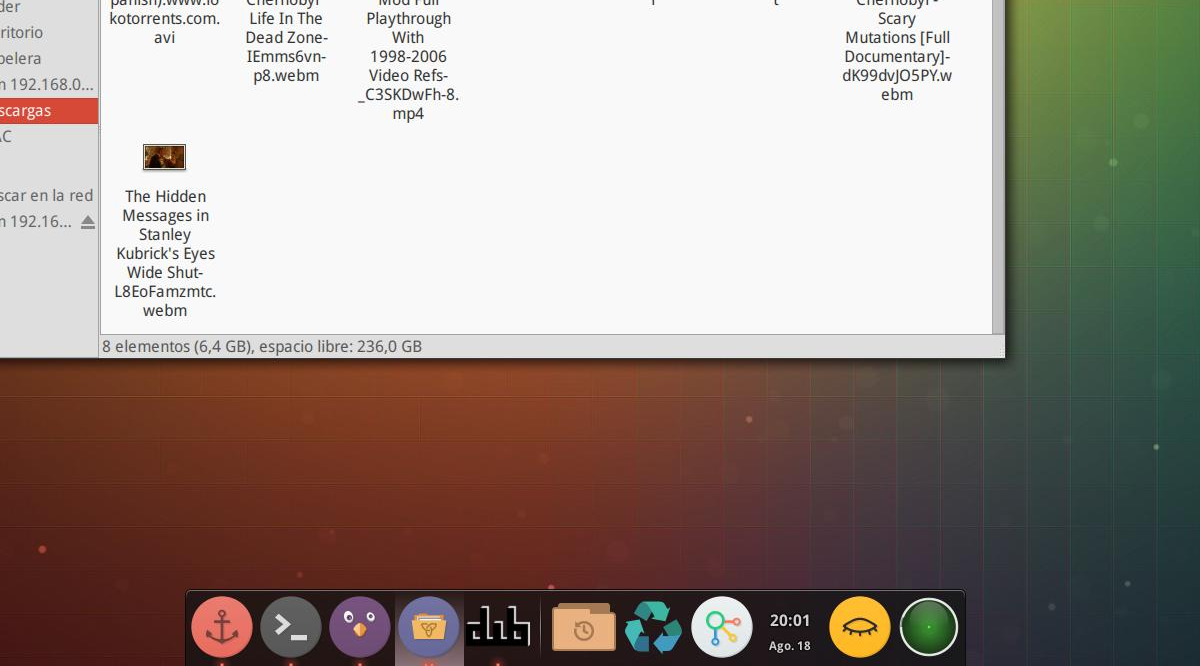
Доцки је минималистички панел сличан Мац-у који је веома популаран у Линук заједници. Има велику количину подешавања, па чак има и могућност да рукује обавештењима и виџетима (као што то раде други панели окружења радне површине и докови).
Ако тражите елегантан, лак за коришћење и конфигурисање панела за ваше ново десктоп окружење засновано на Опенбок-у, ово је добар избор.
Подешавање скрипте за покретање
Изабрали сте панел (било Тинт2 или Доцки), инсталирали сте Пцманфм менаџер датотека, поставили позадину и чак одабрали Опенбок тему. Све и све, ваше ново прилагођено окружење радне површине је спремно за рад — скоро. Још једна важна ствар коју треба урадити: креирати скрипту за покретање.
Скрипта за покретање је важна, јер говори Опенбок-у да учита сва ваша подешавања итд. Отворите терминал и користите уређивач нано текста да бисте подесили датотеку за аутоматско покретање.
nano ~/.config/openbox/autostart
Унутар датотеке за аутоматско покретање наведите (један по ред) команде које би требало да се покрећу чим се Опенбок покрене. То значи постављање позадине, покретање панела по избору и тако даље. Требало би да изгледа отприлике овако:
xset -b feh --bg-scale /path/to/wallpaper.jpg & nm-applet & tint2 &
Напомена: не користите тинт2 панел? Стави Доцкија на његово место.
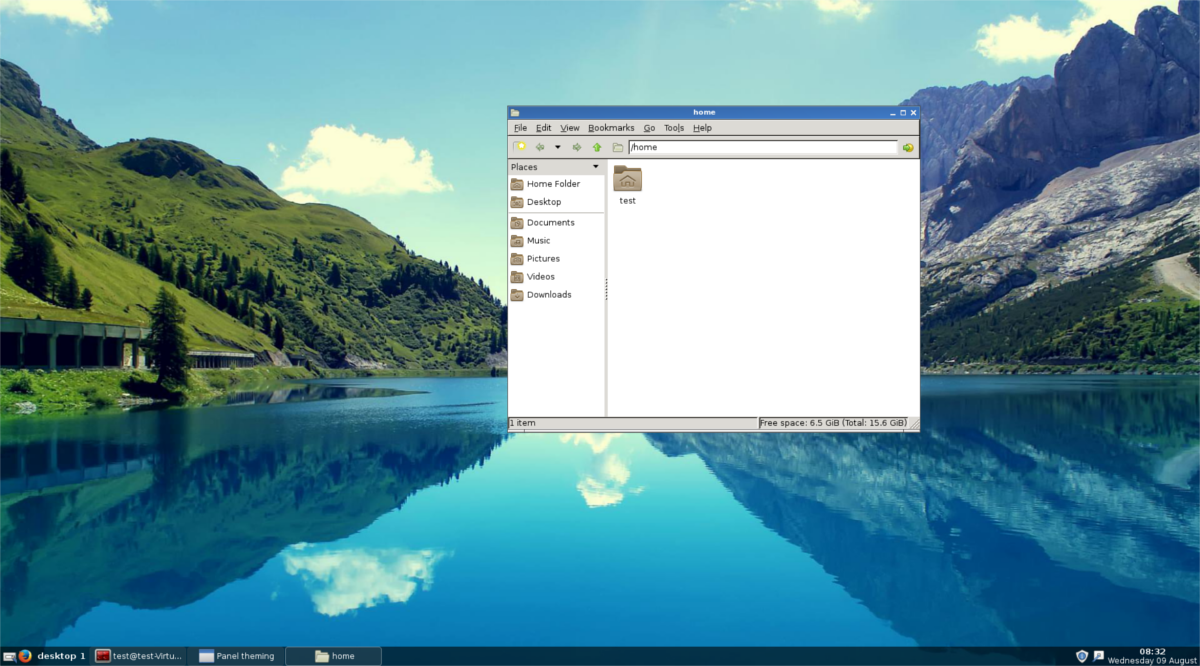
Када завршите са аутостарт датотеком, сачувајте је помоћу Цтрл + О и затворите Нано. Поново покрените и Опенбок ће се учитати са вашим панелом/доцк-ом, позадином и свим осталим што сте можда додали.
Закључак
Опенбок је одличан менаџер прозора. Често се Опенбок користи у комбинацији са другим Линук десктоп окружењима. Те имплементације су одличне и раде веома добро, али корисници би требало да размотре само коришћење Опенбок-а. Има прави потенцијал, када га мало надградите.